彻底清除Windows 7软件残留,重获清爽系统指南
随着电脑使用年限的累积,我们会在系统中安装各式各样的软件,这些软件在极大便利我们的同时,也可能带来一些不必要的困扰,当需要卸载某个软件时,如何确保其被彻底清除,避免残留文件和注册表项影响电脑性能?本文将为您详细解析Windows 7电脑卸载软件的彻底清除方法。
使用“控制面板”卸载软件
- 打开“控制面板”,在左侧点击“程序”下的“程序和功能”。
- 在“程序和功能”界面,找到需要卸载的软件,点击“卸载”。
- 按照软件卸载向导的提示,完成卸载操作。
- 卸载完成后,点击“开始”菜单,在搜索框中输入“regedit”,打开注册表编辑器。
- 在注册表编辑器中,展开HKEY_CURRENT_USER\Software\Microsoft\Windows\CurrentVersion\Uninstall文件夹,找到卸载软件对应的注册表项。
- 删除该注册表项,完成软件的彻底清除。
使用第三方卸载工具
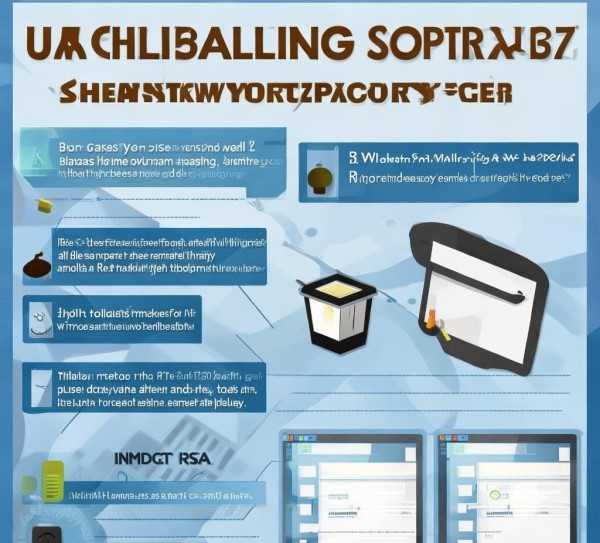
- 下载并安装第三方卸载工具,如IObit Uninstaller、GeekUninstaller等。
- 打开卸载工具,在软件列表中找到需要卸载的软件。
- 点击“卸载”按钮,按照软件卸载向导的提示,完成卸载操作。
- 卸载完成后,卸载工具会自动扫描并清理残留文件和注册表项。
- 删除残留文件和注册表项,完成软件的彻底清除。
手动清理残留文件和注册表项
- 打开电脑的C盘,找到“Program Files”和“Program Files (x86)”文件夹。
- 在这两个文件夹中,找到卸载软件的安装目录,删除相关文件夹。
- 打开注册表编辑器,展开HKEY_CURRENT_USER\Software\Microsoft\Windows\CurrentVersion\Uninstall文件夹。
- 找到卸载软件对应的注册表项,删除该注册表项。
- 打开C:\Windows\Installer文件夹,删除卸载软件的相关文件。
- 在C:\ProgramData文件夹中,找到卸载软件的相关文件,删除这些文件。
- 重启电脑,完成软件的彻底清除。
注意事项
- 在卸载软件前,请确保已备份重要数据。
- 卸载软件时,请按照正规渠道进行,避免使用来历不明的卸载工具。
- 手动清理残留文件和注册表项时,请谨慎操作,避免误删重要文件。
- 如果在卸载软件过程中遇到问题,可以寻求专业人士的帮助。
通过以上方法,您可以在Windows 7电脑上彻底清除卸载软件,让电脑恢复清爽,希望本文对您有所帮助!
相关阅读:










